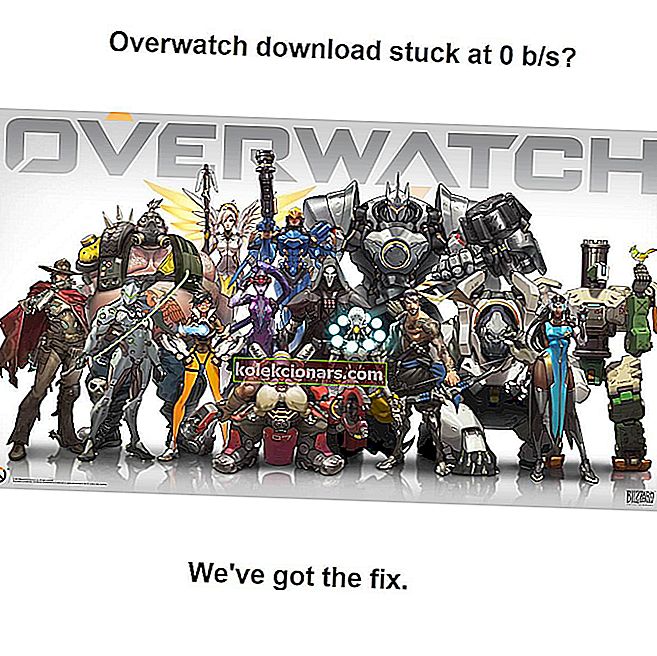
Game bắn súng góc nhìn thứ nhất trực tuyến ngày nay đang là thể loại game phổ biến nhất. Blizzard, nổi tiếng với World of Warcraft và Dota, đã mở rộng cơ sở người dùng của mình với Overwatch vào năm ngoái, vì trò chơi đã trở nên phổ biến đáng kinh ngạc ngay lập tức. Và đó là một nhiệm vụ khó khăn vì sự cạnh tranh khá gay gắt.
Tuy nhiên, mặc dù trò chơi là một viên ngọc quý, nhưng có một số vấn đề có thể chứng minh là một thách thức khá lớn đối với một lượng người chơi đáng kể. Một trong những vấn đề lặp lại là khi tải xuống bị kẹt trong khi cập nhật lên phiên bản mới nhất.
Có vẻ như máy đo tải xuống báo cáo 0 bs toàn bộ thời gian. Chúng tôi đã cố gắng giải quyết vấn đề và chuẩn bị một số giải pháp khả thi cho vấn đề này.
Phải làm gì nếu cập nhật Overwatch không hoạt động
- Lỗi với trình theo dõi tốc độ tải xuống
- Tắt / xóa các chương trình gây nhiễu
- Kiểm tra cài đặt kết nối
- Chạy công cụ sửa chữa Overwatch trong ứng dụng khách
- Xóa bộ đệm ẩn ứng dụng khách trên máy tính để bàn Battle.net
- Sử dụng VPN để thay đổi vị trí
- Gỡ cài đặt PTR (Khu vực thử nghiệm công khai)
- Cài đặt lại ứng dụng khách Battle.net trên máy tính để bàn và Overwatch
- Tắt tường lửa và phần mềm chống vi-rút của bạn
- Gia hạn IP và xóa DNS
- Gỡ cài đặt Overwatch
1. Lỗi với trình theo dõi tốc độ tải xuống
Một số người dùng đã báo cáo sự cố của màn hình tốc độ tải xuống. Cụ thể, mặc dù bộ đếm hiển thị 0 b / s, bản cập nhật vẫn đang được tải xuống. Vì vậy, hãy để nguyên quá trình và cho thời gian gần đúng để kết thúc.
Thời gian thường mất để cài đặt bản vá trước đó. Khởi động lại ứng dụng Battle.net và chơi thử trò chơi. Nếu không cài đặt được bản vá, hãy chuyển sang các bước tiếp theo.
2. Tắt / gỡ bỏ các chương trình gây nhiễu
Các chương trình được biết đến với việc làm gián đoạn cập nhật là những chương trình được biết đến là làm chậm trò chơi. Đặc biệt chú trọng vào phần mềm chống vi-rút và tường lửa. Đảm bảo tắt chương trình chống vi-rút và tường lửa của bạn trong khi cập nhật / chơi Overwatch.
Điều đó cũng xảy ra với Windows Defender. Một ứng dụng duy nhất đã vượt lên trước những ứng dụng khác, có vấn đề, là giải pháp Norton Antivirus. Hơn nữa, bất kỳ quá trình nền nào khác chiếm băng thông của bạn sẽ bị tạm dừng. Hãy ghi nhớ điều đó và tiếp tục.
3. Kiểm tra cài đặt kết nối
Bước tiếp theo phải là trạng thái kết nối. Như chúng ta đã biết, trò chơi trực tuyến và kết nối bị lỗi không phải là bộ đôi năng động tốt nhất từ trước đến nay. Vì vậy, để giải quyết các nguyên tắc cơ bản, trước tiên hãy kiểm tra kết nối của bạn bằng cách làm theo một số bước đơn giản sau:
- Đảm bảo rằng bạn đang sử dụng kết nối có dây thay vì kết nối không dây.
- Đặt lại modem / bộ định tuyến của bạn.
- Tắt các ứng dụng nền tải tài nguyên. Đặc biệt, những người sử dụng kết nối.
- Đảm bảo rằng các cổng bộ định tuyến của bạn đang mở.
4. Chạy công cụ sửa chữa Overwatch trong máy khách
Do một số phần mềm độc hại hoặc thậm chí là mặt đối lập của nó, phần mềm chống vi-rút, một số tệp trò chơi có thể bị hỏng hoặc không hoàn chỉnh. Điều đó dẫn đến trò chơi hoặc cập nhật trục trặc. Bạn nên sử dụng máy khách Battle.net một công cụ tích hợp để quét và sửa chữa các tệp đó. Quy trình diễn ra như sau:
- Mở ứng dụng máy tính để bàn Battle.net của bạn.
- Chọn Overwatch.
- Chọn Cài đặt ngay phía trên tiêu đề.
- Nhấp vào Quét và Sửa chữa.

Khởi động lại ứng dụng và thử cập nhật.
5. Xóa bộ đệm ẩn ứng dụng khách trên máy tính để bàn Battle.net
Vì các tệp trò chơi có thể bị hỏng nên dữ liệu bộ nhớ cache của chính máy khách cũng vậy. Ngoài ra, các tệp bộ nhớ cache có thể bị lỗi thời và do đó gây trở ngại cho các bản cập nhật mới. Bạn có thể xóa bộ nhớ cache bằng cách làm theo các hướng dẫn sau:
- Đóng ứng dụng Battle.net.
- Nhấp chuột phải vào Thanh tác vụ và mở Trình quản lý tác vụ.
- Tìm agent.exe và chọn End Process.
- Chuyển đến phân vùng hệ thống và mở Dữ liệu chương trình. Thư mục bị ẩn theo mặc định, vì vậy bạn nên bật tab Hiển thị Ẩn trong Chế độ xem.
- Tìm thư mục Blizzard Entertainment và xóa nó. Bạn có thể cần quyền quản trị viên.
- Khởi động lại Battle.net một lần nữa.
Sau đó, cập nhật sẽ bắt đầu. Nếu không đúng như vậy, hãy chuyển sang các bước tiếp theo.
6. Sử dụng VPN để thay đổi vị trí
Một số người dùng đã báo cáo cách giải quyết thú vị cho vấn đề cập nhật không thành công. Vì một lý do không xác định, tại một số thời điểm, bản vá không thể được cài đặt từ một số vị trí. Những kẻ xảo quyệt đã thử dùng các công cụ VPN để thay đổi vị trí ảo của họ và quá trình cài đặt bắt đầu bất ngờ.
Vì vậy, nếu bạn đang sở hữu bất kỳ phần mềm VPN nào, hãy nhớ dùng thử.
Những kẻ xảo quyệt đã thử dùng VPN để thay đổi vị trí ảo của họ và quá trình cài đặt bắt đầu bất ngờ. Vì vậy, nếu bạn đang sở hữu bất kỳ phần mềm VPN nào, hãy nhớ dùng thử.
7. Gỡ cài đặt PTR (Khu vực thử nghiệm công khai)
PTR hoặc Khu vực thử nghiệm công khai đang hỗ trợ trò chơi thử nghiệm cho phép bạn kiểm tra các bản cập nhật Overwatch trước khi phát hành chính thức. Đó là một cách tốt để tìm hiểu về các tính năng và thay đổi mới. Tuy nhiên, trong một số trường hợp, nó có thể ảnh hưởng đến trò chơi tiêu chuẩn và các bản cập nhật của nó.
Rất ít người dùng đã gỡ cài đặt nó và quá trình cập nhật bắt đầu ngay lập tức. Vì vậy, điều này có thể chứng minh là một giải pháp hợp lệ cho bạn. Đi tới Bảng điều khiển > Thêm hoặc xóa chương trình > Kiểm tra Overwatch> chọn Gỡ cài đặt .
Tuy nhiên, trong một số trường hợp, nó có thể ảnh hưởng đến trò chơi tiêu chuẩn và các bản cập nhật của nó. Rất ít người dùng đã gỡ cài đặt nó và quá trình cập nhật bắt đầu ngay lập tức. Vì vậy, điều này có thể chứng minh là một giải pháp hợp lệ cho bạn. Đi tới Bảng điều khiển> Thêm hoặc xóa chương trình> Kiểm tra Overwatch> chọn Gỡ cài đặt.
8. Cài đặt lại ứng dụng khách Battle.net trên máy tính để bàn và Overwatch
Nếu sự cố vẫn tiếp diễn và giới hạn chịu đựng của bạn bị phá vỡ, cài đặt lại là giải pháp cuối cùng. Chúng tôi khuyên bạn trước tiên hãy thử cài đặt lại ứng dụng khách trước khi chơi trò chơi. Cơ hội lớn hơn là khách hàng là cốt lõi của vấn đề. Để cài đặt lại máy khách, hãy làm như sau:
- Cách dễ nhất là Thêm loại bỏ chương trình trong Control Panel. Ngoài ra, bạn có thể làm điều đó theo cách thủ công,
- Chuyển đến thư mục cài đặt mặc định. Mặc định là C: \ Program files hoặc C: \ Program file (x86).
- Xóa toàn bộ thư mục và chuyển đến đã đề cập đến Dữ liệu chương trình và xóa bộ đệm ứng dụng.
- Tải xuống trình cài đặt từ BattleNet và cài đặt ứng dụng khách.
- Nếu Overwatch không được hiển thị như khả dụng, hãy chuyển đến Cài đặt.
- Chọn Cài đặt / Cập nhật trò chơi và chọn Quét tìm trò chơi.
- Overwatch sẽ có sẵn ngay bây giờ.
9. Tắt tường lửa và phần mềm chống vi-rút của bạn
Oftentime, phần mềm bảo mật có thể chặn cập nhật trò chơi. Để giải quyết vấn đề này, bạn có thể tạm thời vô hiệu hóa phần mềm tường lửa và chống vi-rút của mình. Sau đó cài đặt các bản cập nhật trò chơi mới nhất. Đừng quên bật tính năng chống vi-rút và bảo vệ tường lửa ngay sau khi bạn hoàn tất để giữ cho hệ thống của bạn được bảo vệ.

10. Gia hạn IP và xóa DNS
- Khởi chạy cửa sổ Run và gõ inetcpl.cpl> nhấn Enter để truy cập Internet Properties
- Chuyển đến tab Kết nối> Không bao giờ quay số kết nối (nếu có tùy chọn).
- Đi tới cài đặt mạng LAN> bỏ chọn Sử dụng máy chủ proxy cho mạng LAN của bạn cũng như Tự động phát hiện cài đặt.

- Bây giờ, đã đến lúc xóa DNS của bạn bằng cách khởi chạy Command Prompt với tư cách quản trị viên
- Gõ ipconfig / release và đợi cho đến khi địa chỉ IP được giải phóng.
- Nhập ipconfig / Renew và đợi cho đến khi địa chỉ IP được thiết lập lại.
- Nhập ipconfig / flushdns> đóng CMD và kiểm tra xem bạn có thể cập nhật trò chơi ngay bây giờ hay không.

11. Gỡ cài đặt Overwatch
Nếu bản cập nhật vẫn bị kẹt với 0 b / s, cài đặt lại trò chơi là bước hợp lý tiếp theo. Truy cập ứng dụng khách Battle.net và chọn Overwatch. Trong Cài đặt, bạn sẽ tìm thấy Gỡ cài đặt. Quá trình cài đặt cũng đơn giản như gỡ cài đặt. Chỉ cần nhập Battle.net và chọn Overwatch. Tùy chọn cài đặt sẽ hiển thị.
Kết luận
Không giống như tất cả các trò chơi ngoại tuyến, bạn không thể chơi Overwatch nếu không có bản cập nhật mới nhất. Vì vậy, bản cập nhật khủng khiếp này bị kẹt là một vấn đề nghiêm trọng. Tuy nhiên, chúng tôi chắc chắn rằng bạn sẽ tìm thấy việc sử dụng một số giải pháp được đề xuất và lấy lại tinh thần trong trận chiến. Hãy cho chúng tôi biết nếu bạn giải quyết được nó trong phần bình luận.
Hãy cho chúng tôi biết nếu bạn giải quyết được nó trong phần bình luận.
Lưu ý của biên tập viên : Bài đăng này ban đầu được xuất bản vào tháng 2 năm 2019 và đã được sửa đổi và cập nhật vào tháng 3 năm 2020 để có độ mới, độ chính xác và tính toàn diện.





